教你一键清理系统垃圾
- 分类:帮助 回答于: 2020年06月26日 11:12:02
电脑随着使用时间的增长,不管是电脑的运行速度都会变慢,其实这个是系统盘垃圾过多导致的,这该怎么办呢?今天小编教你电脑一键清理系统垃圾的方案。
1、桌面右击新建文本文档。

2、将源代码复制粘贴到记事本。
@echo off
echo 正在清除系统垃圾文件,请稍等......
del /f /s /q %systemdrive%\*.tmp
del /f /s /q %systemdrive%\*._mp
del /f /s /q %systemdrive%\*.log
del /f /s /q %systemdrive%\*.gid
del /f /s /q %systemdrive%\*.chk
del /f /s /q %systemdrive%\*.old
del /f /s /q %systemdrive%\recycled\*.*
del /f /s /q %windir%\*.bak
del /f /s /q %windir%\prefetch\*.*
rd /s /q %windir%\temp & md %windir%\temp
del /f /q %userprofile%\cookies\*.*
del /f /q %userprofile%\recent\*.*
del /f /s /q "%userprofile%\Local Settings\Temporary Internet Files\*.*"
del /f /s /q "%userprofile%\Local Settings\Temp\*.*"
del /f /s /q "%userprofile%\recent\*.*"
echo 清除系统垃圾完成!
echo. & pause
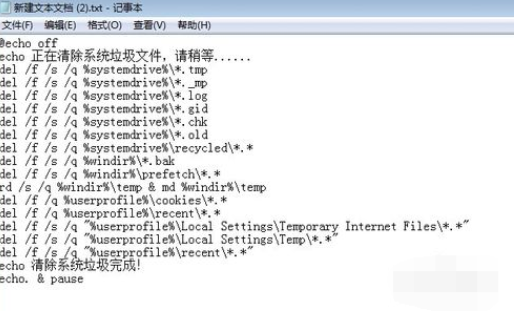
3、接着将文本重命名为“一键系统垃圾清理.bat”

4、确定后弹出更改拓展名的提示,直接选择"是"。
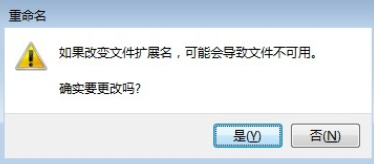
5、最后双击运行即可。
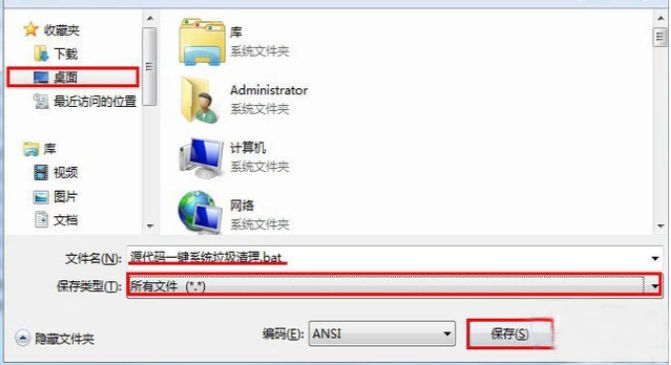
6、接着等待一键清理垃圾成功,点击键盘任意键结束,完成清理。
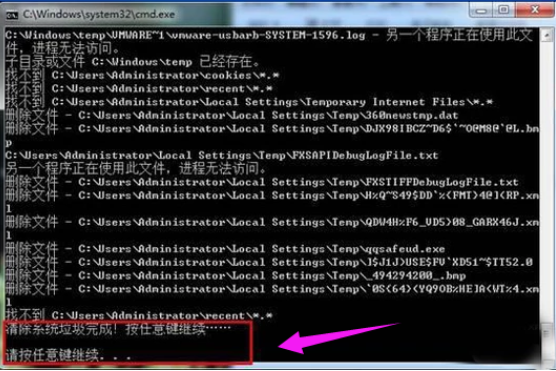
以上就是电脑一键清理系统垃圾的解决方案。
 有用
26
有用
26


 小白系统
小白系统


 1000
1000 1000
1000 1000
1000 1000
1000 1000
1000 1000
1000 1000
1000 0
0 0
0 0
0猜您喜欢
- 戴尔电脑装系统蓝屏怎么办..2021/02/01
- 电脑键盘失灵怎么解决2020/03/21
- 电脑黑屏按哪三个键2021/01/20
- 教你台式机电脑配置参数怎么看..2021/04/11
- 韩博士系统装机大师使用步骤..2020/02/11
- 移动硬盘文件夹损坏怎么修复..2020/12/09
相关推荐
- acpi是什么,小编教你ACPI是什么意思..2018/09/01
- 告诉你如何提高电脑的网速..2018/11/03
- 下载的系统如何安装2020/08/02
- 小编教你修复电脑无法正常关机..2018/10/26
- 如何使用大师装机重装系统..2020/03/12
- 电脑开机出现ctrl+alt+del是什么原因..2020/12/12

















